详情介绍
FonePaw Screen Recorder(电脑屏幕录制工具)是一款专业的视频屏幕录制软件,可以通过几个步骤捕获Windows和Mac电脑的屏幕。有或没有音频,为特定区域/网络摄像头创建自己的视频。本版本给大家分享的是一款可以免费获得全部使用权限的软件,需要的朋友不要错过哦!
解压密码:www.jb51.net
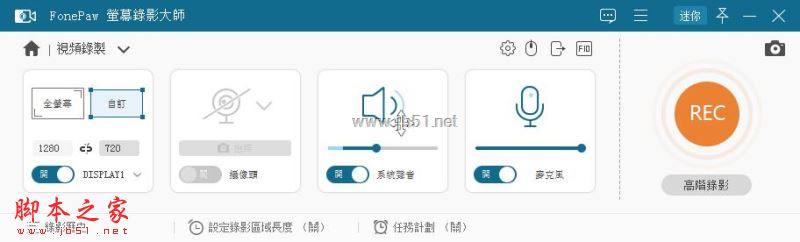
FonePaw Screen Recorder功能介绍
音频录制
从系统和麦克风录制屏幕和音频。对于Mac,现在不支持系统声音。
截取屏幕截图
单击以捕获桌面或从录制视频中获取快照。
自定义录制区域
选择整个计算机屏幕或其中的一部分以开始捕获。
导出为多种格式
录制的视频可以在输出设置中以不同的视频格式保存。建议使用MP4。
热键
设置热键进行特定操作,以便在录制时快速操作。
预设设置根据需要
轻松设置视频的录制长度(仅限Windows版本)。
从网络摄像头录制视频
可以仅录制网络摄像头视频或与屏幕活动一起录制。
注释
使用绘图或添加文本,箭头到录制或屏幕截图创建唯一视频。
跟踪鼠标
使光标脱颖而出并显示鼠标单击以自定义录制内容。
设置视频/音频质量
输出视频和音频质量可以设置为高,中和低。
一键预览
快速查看录制的历史记录(视频和屏幕截图),您只需单击一下即可共享或删除。
GIF Maker
导出录制为GIF图像并设置其帧速率(仅限Windows版本)。
FonePaw Screen Recorder软件特色
1、声音录制从系统和麦克风录制屏幕和音频。对于Mac,现在不支持系统声音。
2、从网络摄像头录制视频可以仅录制网络摄像头视频或与屏幕活动一起录制。
3、截取屏幕截图单击一下即可捕获桌面或从录制视频中获取快照。
4、注解使用绘图或添加文本,箭头到录制或屏幕截图创建唯一视频。
5、自定义录制区域选择整个计算机屏幕或其中的一部分以开始捕获。
6、跟踪你的鼠标使光标突出显示并显示鼠标单击以自定义您的录音。
7、导出为多种格式录制的视频可以在输出设置中以不同的视频格式保存,建议使用MP4。
8、设置视频/音频质量输出视频和音频质量可以设置为高,中和低。
9、热键设置热键进行特定操作,以便在录制时快速操作。
10、一键预览快速查看录制的历史记录(视频和屏幕截图),您只需点击一下即可共享或删除。
11、预定设置根据需要轻松设置视频的录制长度(仅限Windows版本)。
12、GIF制造商将录制内容导出为GIF图像并设置其帧速率(仅限Windows版本)。
13、最佳屏幕录像机:轻松您的生活利用Screen Recorder的大多数功能,您会发现在许多情况下您的生活变得简单而有趣。
14、捕捉游戏保持您的游戏时刻并将其保存为视频以与他人共享项目。
15、直播录制从CNN,BBC等实时视频网站录制一些直播或在线视频。
16、在线课程为学生制作讲座视频,并在其中添加文字,箭头等注释。
17、商务演示为您的业务合作伙伴展示您的产品,尤其是展示应用教程。
18、获取网络摄像头视频让您的网络在计算机上与朋友见面或聊天。
FonePaw Screen Recorder安装/激活教程
1.在脚本之家下载完成后,大家将获得一下文件,如图
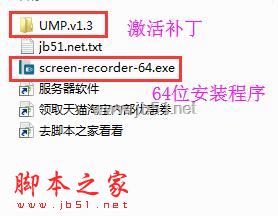
2.以64位为例。首先双击“screen-recorder-64.exe”进入安装向导,本版本支持繁体中文,建议选择繁体中文版。如图
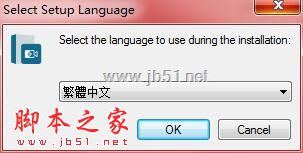
3.进入安装向导,点击下一步继续安装,如图
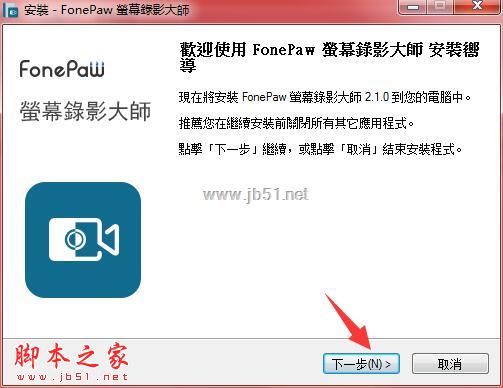
4.选择“我同意此协议”,点击下一步,继续安装,如图
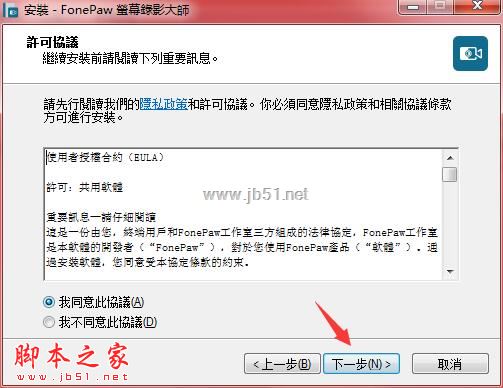
5.选择创建软件快捷方式,(还需要选择安装位置,不建议安装在C盘,默认安装位置:C:\Program Files (x86)\FonePaw\FonePaw Screen Recorder)如图
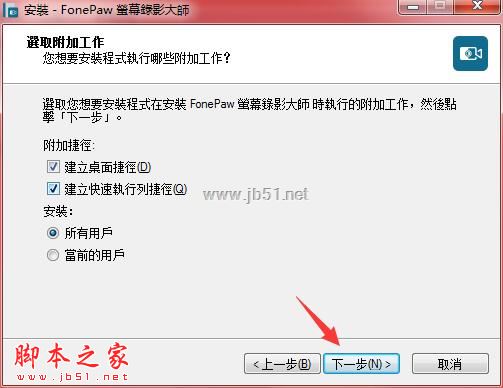
6.点击安装
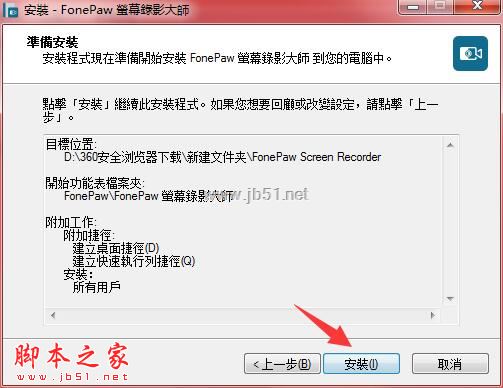
7.等待安装完成。如图
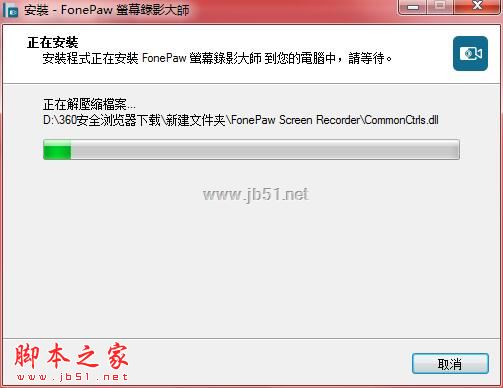
8.完成安装。
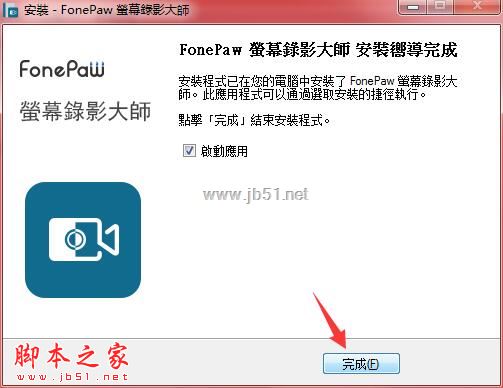
9.安装完成后,关闭软件等待激活软件。
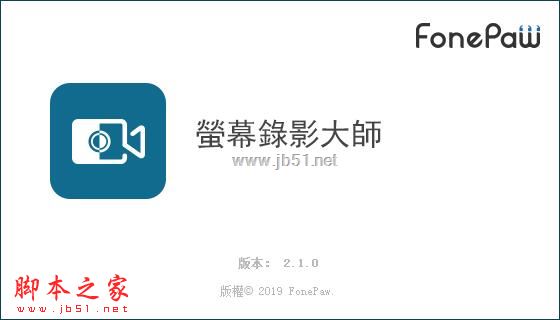
10.打开“UMP.v1.3”激活补丁文件夹,将“Patch.exe”复制剪贴到软件安装目录,如图
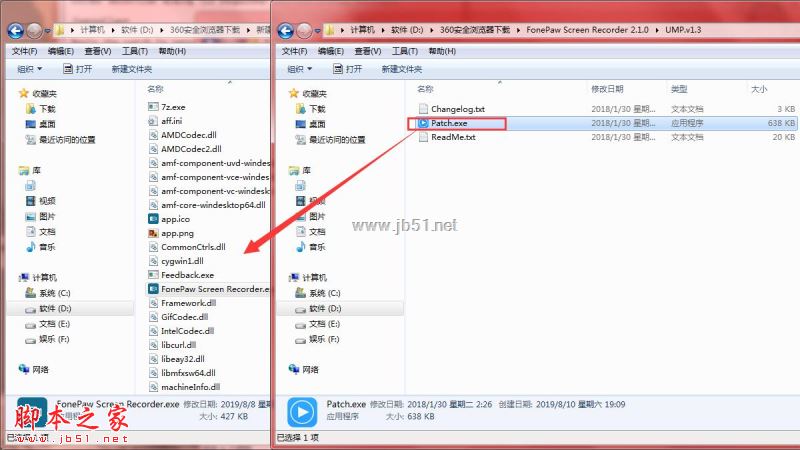
11.双击“Patch.exe”激活补丁,点击“patch”激活软件(仅需要几秒,很快),当patch按键出现绿色勾号标即表示激活成功,如图
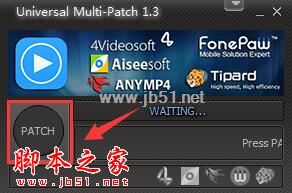
方法二、
1.在安装免费文件前,首先要打开软件的安装目录,如果忘记软件的安装目录,请返回到桌面,找到软件的桌面快捷图标,并右键点击图标,出现弹窗后选择“打开文件位置”即可获得文件安装目录。如图

2.打开crack文件夹,将里面的文件复制到软件安装目录中,如图

3.选择“替换目标中的文件”,如图

4.激活完成,如图

FonePaw Screen Recorder系统要求
Windows操作系统:Windows 10 / 8.1 / 8/7 / Vista / XP(32位或64位)
分辨率:1280 x 800显示或以上
RAM:512 MB或更高(推荐1024MB)
硬盘:2GB硬盘空间
下载地址
其它版本
更多版本
猜你喜欢
人气软件

PixPin(截图工具) v1.9.5 中文安装免费版![屏幕录像专家7.5官方新版 Build20100301 [附注册机] 屏幕录像专家7.5官方新版 Build20100301 [附注册机]](//img.jbzj.com/do/templets/img/default.gif)
屏幕录像专家7.5官方新版 Build20100301 [附注册机]
稻歌Google Map截获器 v2.2 官方安装免费版
The PixelFarm PFTrack(三维跟踪软件) 2015.1 安装特别版 64位
Snipaste截图工具 v2.10.1 免费绿色版 64位
PixPin截图软件 v1.9.7 官方测试版安装包+绿色便携版
TechSmith Snagit v24.3.0.4481 最新正式免费版(附安装教程) 64
AutoScreenRecorder 屏幕录制软件(支持定时录制) v3.1.125 中
屏幕录制TechSmith Camtasia 2024 v24.1.3.5321 中文最新免费版
自动截图保存工具(Easy Shot) 1.01 英文安装版
相关文章
-
 芝麻录屏(屏幕录制软件)V1.0.0.2 官方安装版
芝麻录屏(屏幕录制软件)V1.0.0.2 官方安装版芝麻录屏支持课程录制、游戏录制、会议录制、直播录制等,本站提供的是这款软件的安装版本,欢迎需要的朋友下载使用,...
-
 电脑截屏工具Abelssoft Screenphoto 2025 v10.0.58110 绿色免费版
电脑截屏工具Abelssoft Screenphoto 2025 v10.0.58110 绿色免费版abelssoft Screenphoto是一款功能强大、简单实用的屏幕截图软件,使用这款软件用户可以对桌面屏幕任意区域进行截图,同时使用这款软件用户可以对选择的软件弹框进行截图保...
-
 ASCOMP Screencapt(屏幕录制软件) v1.1000 绿色便捷企业版
ASCOMP Screencapt(屏幕录制软件) v1.1000 绿色便捷企业版ASCOMP Screencapt是一款专业好用的屏幕录制软件,可以帮助广大用户以较为灵活的方式,录制整个屏幕、选定区域或特定窗口,这种灵活性使其成为适用于任何类型应用程序的完...
-
 Fideo(直播录制工具) v1.0.6 安装免费版
Fideo(直播录制工具) v1.0.6 安装免费版Fideo是一款利用React、Ffmpeg、Electron、Shadcn技术的现场录制软件,支持多平台直播流录制并保存为MP4视频。覆盖TikTok、YouTube、Twitch等主流直播平台,简化录制流程...
-
 屏幕录制软件 FocuSee v1.1.1 官方中文安装版
屏幕录制软件 FocuSee v1.1.1 官方中文安装版FocuSee 是一款屏幕录制软件,它提供了自动缩放视频的功能,可以自动增强视频,具有放大镜效果、光标移动跟踪和漂亮的背景,无需手动编辑...
-
 Office Images Extractor(PPT/Word/Excel提取高画质图片工具) v1.0 绿色免费版
Office Images Extractor(PPT/Word/Excel提取高画质图片工具) v1.0 绿色免费版OfficeImagesExtractor这款软件可以快速提取出 Office 文档中包含的所有图片,其画幅大小、画面质量完全忠实于原始图片,完全不是 Office 自带的图片另存为功能可比拟的,...
下载声明
☉ 解压密码:www.jb51.net 就是本站主域名,希望大家看清楚,[ 分享码的获取方法 ]可以参考这篇文章
☉ 推荐使用 [ 迅雷 ] 下载,使用 [ WinRAR v5 ] 以上版本解压本站软件。
☉ 如果这个软件总是不能下载的请在评论中留言,我们会尽快修复,谢谢!
☉ 下载本站资源,如果服务器暂不能下载请过一段时间重试!或者多试试几个下载地址
☉ 如果遇到什么问题,请评论留言,我们定会解决问题,谢谢大家支持!
☉ 本站提供的一些商业软件是供学习研究之用,如用于商业用途,请购买正版。
☉ 本站提供的FonePaw Screen Recorder(视频录制/音频录制等) v7.1 64位 中文版 附激活补丁资源来源互联网,版权归该下载资源的合法拥有者所有。





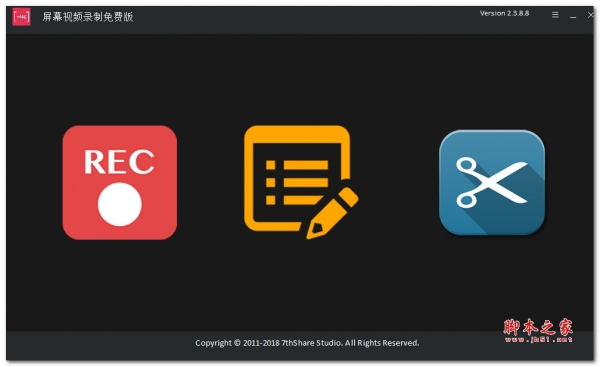

















![屏幕录像专家7.5官方新版 Build20100301 [附注册机] 屏幕录像专家7.5官方新版 Build20100301 [附注册机]](http://img.jbzj.com/do/templets/img/default.gif)







